Cài đặt một SSH Server trong Windows Vista or Win2k3
itprofes :: Tài Liệu theo chủ đề :: NET
Trang 1 trong tổng số 1 trang
 Cài đặt một SSH Server trong Windows Vista or Win2k3
Cài đặt một SSH Server trong Windows Vista or Win2k3
Ứng dụng mã nguồn mở, miễn phí Cygwin có thể được dùng kết hợp với OpenSSH trong Windows Vista or Win2k3 để tạo thành SSH Server. Cygwin là một ứng dụng mạnh mẽ và một trong nhiều cách ứng dụng của Cygwin là một SSH Server.
Bài này sẽ làm rõ cách cài đặt Cygwin và OpenSSH trên Windows Vista or Win2k3. Trong số nhiều công cụ khác nhau, OpenSSH có thể được dùng để truyền tải file và cài đặt một SOCKS proxy để mã hóa phiên làm việc của bạn.
Bước đầu tiên là download OpenSSH. OpenSSH là một gói trong một ứng dụng được gọi là Cygwin. Download Cygwin from the project homepage. Cygwin là một file setup.exe tại trang chủ cygwin.com.
Di chuyển file thực thi này đến C:\Cygwin\setup.exe
Nhấn chuột phải lên file setup.exe và chọn Create Shortcut. Kéo shortcut này lên desktop của bạn và nhấp kép và nó để khởi chạy Cygwin.

Bước dưới đây là màn hình cài đặt của Cygwin. Chọn Next

Giữ nguyên lựa chọn mặc định là Install from Internet và chọn Next.

Thay đổi thư mục đến C:\cygwin nếu nó không có sẵn và để nguyên lựa chọn mặc định là All Users và Unix/binary, chọn Next.

Tại phần Select Local Package Dicrectory Prompt. Thay đổi thư mục đến C:\Cygwin nếu nó không sẵn có ở đó và chọn Next.

Để nguyên phần Internet connection với lựa chọn mặc định là Direction Connection và chọn Next.

Chọn một site bất kì và chọn Next

Tại thẻ Net, bạn bung thẻ này ra và nhấp kép vào OpenSSH.

Mất khoảng vài phút để Cygwin cài đặt những gói cần thiết phụ thuộc vào tốc độ kết nối Internet của bạn và site mà bạn chọn.
Đánh dấu chọn phần Create icon on Desktop và Add icon to Start Menu và nhấn Finish.
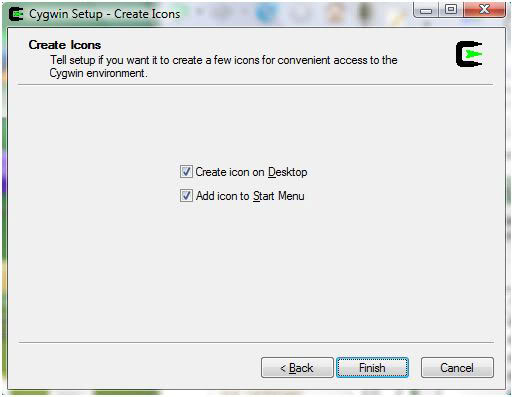

Việc cài đặt của Cygwin được hoàn tất. Nhấn chuột phải lên biểu tượng của Cygwin trên desktop và chọn Run as Administrator.
Dưới đây là màn hình mặc định của Cygwin:

Để cấu hình SSH Server của bạn (OpenSSH) gõ ssh-host-config. Cygwin sẽ hỏi Should privilege separation be used? Trả lời Yes.

Sau đó Cygwin sẽ hỏi tiếp Should this script create a local user ‘sshd’ on this machine? Trả lời Yes.

Cygwin sẽ hỏi tiếp Do you want to install sshd as service? Trả lời Yes.

Cygwin sẽ hỏi Should this script create a new local account ‘ssh_server’ which has the required privileges? Trả lời No.

Cygwin sẽ hỏi tiếp Which value should the environment variable CYGWIN have when sshd starts? Trả lời ntsec tty. Phần cấu hình cho SSH Server đã được hoàn tất.

Khởi động SSH Server bằng cách gõ net start sshd và gõ Enter.

Chúc các bạn thành công!
Một số lỗi có thể gặp:
Lỗi phát sinh
####################
*** Warning: The file /etc/passwd is not readable by all.
*** Warning: Please run 'chmod +r /etc/passwd'.
*** Warning: The file /etc/group is not readable by all.
*** Warning: Please run 'chmod +r /etc/group'.
*** ERROR: Problem with LocalSystem or Adminstrator IDs
######################
Cách khắc phục.
10. Within the shell, exectue "chmod +r /etc/passwd".
11. Within the shell, exectue "chmod +r /etc/group".
12. Within the shell, execute "ssh-host-config".
13. Answer "yes" to the "Overwrite existing /etc/ssh_config file? (yes/no)" query.
14. Answer "yes" to the "Overwrite existing /etc/sshd_config file? (yes/no)" query.
15. Answer "yes" to the "Should privilege separation be used? (yes/no)" query.
The following is returned:
Lỗi phát sinh
######################
*** Warning: The permissions on the directory /var are not correct.
*** Warning: They must match the regexp d..x..x..[xt]
*** ERROR: Problem with /var directory. Exiting.
######################
16. Within the shell, execute "ls -ld /var"
The following is returned:
######################
drwxrwx---+ 8 ladmin Users 0 Oct 7 11:38 /var
######################
Cách khắc phục.
17. Within the shell, execute "chmod o+x /var"
18. Within the shell, execute "ssh-host-config".
19. Answer "yes" to the "Overwrite existing /etc/ssh_config file? (yes/no)" query.
20. Answer "yes" to the "Overwrite existing /etc/sshd_config file? (yes/no)" query.
21. Answer "yes" to the "Should privilege separation be used? (yes/no)" query.
22. Answer "yes" to the "new local account 'sshd'? (yes/no)" query.
23. Answer "yes" to the "Do you want to install sshd as a service? (Say "no" if it is already installed as a service) (yes/no)" query.
24. Press the "Enter" key in regard to the "Enter the value of CYGWIN for the daemon: [ntsec]" query.
25. Within the shell, execute "cygrunsrv -S sshd"
26. Completing the setup via "ssh-user-config" etc...
Sử dụng Tunnelier kết nối từ client vào SSH Server
Để kết nối vào SSH Server, có rất nhiều tool hỗ trợ việc này, vd như putty, .v..v.
Ở đây, DMZ sử dụng Tunnelier. Với tool này ta có thể thực hiện truyền tệp tin giữa 2 máy theo giao thức SSH sử dụng SFTP mà tunnelier hỗ trợ - ta cũng có thể thực hiện Remote Desktop tới SSH Server một cách an toàn - Ngoài ra còn nhiều tính năng khác đang chờ bạn khám phá!
1/ Vào http://www.bitvise.com/tunnelier download phiên bản mới nhất về và thực hiện cài vào máy. Giao diện chương trình như sau:
2/ Điền thông tin như hình trên, và nhấn Login -> Nếu kết nối thành công, 1 hộp thoại xác nhận hiện ra - bạn chọn "Accept for this session"
3/ Sau khi kết nối thành công, giao diện xuất hiện như sau:
+Sử dụng Terminal Console: Khi kết nối thành công, đánh lệnh cmd để trả về home path của account Administrator trên SSH Windows Server.
+Sử dụng SFTP: Thực hiện truyền tệp tin giữa client và các tài liệu lưu ở đường dẫn C:\cygwin của SSH Windows Server. Mọi thông tin trao đổi giữa client và SSH Windows Server đã được mã hóa ==> đây là giải pháp Secure FTP (FTP+SSH).

+Sử dụng Remote Desktop: Thực hiện remote desktop với ip loopback 127.0.0.1. Mọi thông tin trao đổi giữa client và SSH Windows Server đã được mã hóa ==> có thể xem là giải pháp quản trị từ xa an toàn!
+Ngoài ra, bạn sử dụng trình duyệt trên máy client gán socks như sau:
IP: 127.0.0.1
Port: 22
=> Mọi quá trình duyệt web của client sẽ được mã hóa từ client tới SSH Windows Server, rồi từ SSH Server mới truy vấn ra Internet => Việc sniffer ngay tại nội bộ mạng là vô nghĩa, vì mọi gói tin đã được mã hóa.
Vì thế, với môi trường thực tế của các công ty có chính sách bảo mật kỹ lưỡng thì khi nhân viên làm việc bên ngoài công ty, nhân viên sẽ kết nối SSH về một Public SSH Server (Nat Port 22 của SSH trên Router or Firewall) đặt tại công ty trước khi thực hiện duyệt web hoặc check mail ..v..v..

Bài này sẽ làm rõ cách cài đặt Cygwin và OpenSSH trên Windows Vista or Win2k3. Trong số nhiều công cụ khác nhau, OpenSSH có thể được dùng để truyền tải file và cài đặt một SOCKS proxy để mã hóa phiên làm việc của bạn.
Bước đầu tiên là download OpenSSH. OpenSSH là một gói trong một ứng dụng được gọi là Cygwin. Download Cygwin from the project homepage. Cygwin là một file setup.exe tại trang chủ cygwin.com.
Di chuyển file thực thi này đến C:\Cygwin\setup.exe
Nhấn chuột phải lên file setup.exe và chọn Create Shortcut. Kéo shortcut này lên desktop của bạn và nhấp kép và nó để khởi chạy Cygwin.

Bước dưới đây là màn hình cài đặt của Cygwin. Chọn Next

Giữ nguyên lựa chọn mặc định là Install from Internet và chọn Next.

Thay đổi thư mục đến C:\cygwin nếu nó không có sẵn và để nguyên lựa chọn mặc định là All Users và Unix/binary, chọn Next.

Tại phần Select Local Package Dicrectory Prompt. Thay đổi thư mục đến C:\Cygwin nếu nó không sẵn có ở đó và chọn Next.

Để nguyên phần Internet connection với lựa chọn mặc định là Direction Connection và chọn Next.

Chọn một site bất kì và chọn Next

Tại thẻ Net, bạn bung thẻ này ra và nhấp kép vào OpenSSH.

Mất khoảng vài phút để Cygwin cài đặt những gói cần thiết phụ thuộc vào tốc độ kết nối Internet của bạn và site mà bạn chọn.
Đánh dấu chọn phần Create icon on Desktop và Add icon to Start Menu và nhấn Finish.
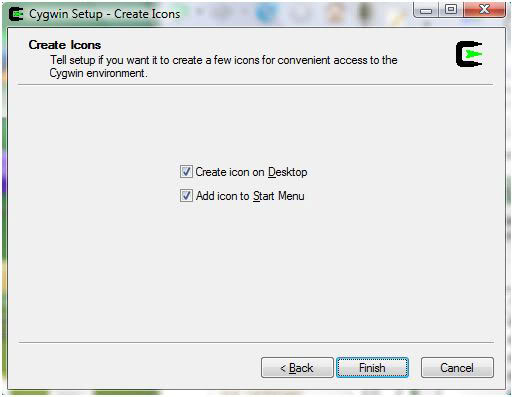

Việc cài đặt của Cygwin được hoàn tất. Nhấn chuột phải lên biểu tượng của Cygwin trên desktop và chọn Run as Administrator.
Dưới đây là màn hình mặc định của Cygwin:

Để cấu hình SSH Server của bạn (OpenSSH) gõ ssh-host-config. Cygwin sẽ hỏi Should privilege separation be used? Trả lời Yes.

Sau đó Cygwin sẽ hỏi tiếp Should this script create a local user ‘sshd’ on this machine? Trả lời Yes.

Cygwin sẽ hỏi tiếp Do you want to install sshd as service? Trả lời Yes.

Cygwin sẽ hỏi Should this script create a new local account ‘ssh_server’ which has the required privileges? Trả lời No.

Cygwin sẽ hỏi tiếp Which value should the environment variable CYGWIN have when sshd starts? Trả lời ntsec tty. Phần cấu hình cho SSH Server đã được hoàn tất.

Khởi động SSH Server bằng cách gõ net start sshd và gõ Enter.

Chúc các bạn thành công!
Một số lỗi có thể gặp:
Lỗi phát sinh
####################
*** Warning: The file /etc/passwd is not readable by all.
*** Warning: Please run 'chmod +r /etc/passwd'.
*** Warning: The file /etc/group is not readable by all.
*** Warning: Please run 'chmod +r /etc/group'.
*** ERROR: Problem with LocalSystem or Adminstrator IDs
######################
Cách khắc phục.
10. Within the shell, exectue "chmod +r /etc/passwd".
11. Within the shell, exectue "chmod +r /etc/group".
12. Within the shell, execute "ssh-host-config".
13. Answer "yes" to the "Overwrite existing /etc/ssh_config file? (yes/no)" query.
14. Answer "yes" to the "Overwrite existing /etc/sshd_config file? (yes/no)" query.
15. Answer "yes" to the "Should privilege separation be used? (yes/no)" query.
The following is returned:
Lỗi phát sinh
######################
*** Warning: The permissions on the directory /var are not correct.
*** Warning: They must match the regexp d..x..x..[xt]
*** ERROR: Problem with /var directory. Exiting.
######################
16. Within the shell, execute "ls -ld /var"
The following is returned:
######################
drwxrwx---+ 8 ladmin Users 0 Oct 7 11:38 /var
######################
Cách khắc phục.
17. Within the shell, execute "chmod o+x /var"
18. Within the shell, execute "ssh-host-config".
19. Answer "yes" to the "Overwrite existing /etc/ssh_config file? (yes/no)" query.
20. Answer "yes" to the "Overwrite existing /etc/sshd_config file? (yes/no)" query.
21. Answer "yes" to the "Should privilege separation be used? (yes/no)" query.
22. Answer "yes" to the "new local account 'sshd'? (yes/no)" query.
23. Answer "yes" to the "Do you want to install sshd as a service? (Say "no" if it is already installed as a service) (yes/no)" query.
24. Press the "Enter" key in regard to the "Enter the value of CYGWIN for the daemon: [ntsec]" query.
25. Within the shell, execute "cygrunsrv -S sshd"
26. Completing the setup via "ssh-user-config" etc...
Sử dụng Tunnelier kết nối từ client vào SSH Server
Để kết nối vào SSH Server, có rất nhiều tool hỗ trợ việc này, vd như putty, .v..v.
Ở đây, DMZ sử dụng Tunnelier. Với tool này ta có thể thực hiện truyền tệp tin giữa 2 máy theo giao thức SSH sử dụng SFTP mà tunnelier hỗ trợ - ta cũng có thể thực hiện Remote Desktop tới SSH Server một cách an toàn - Ngoài ra còn nhiều tính năng khác đang chờ bạn khám phá!
1/ Vào http://www.bitvise.com/tunnelier download phiên bản mới nhất về và thực hiện cài vào máy. Giao diện chương trình như sau:
2/ Điền thông tin như hình trên, và nhấn Login -> Nếu kết nối thành công, 1 hộp thoại xác nhận hiện ra - bạn chọn "Accept for this session"
3/ Sau khi kết nối thành công, giao diện xuất hiện như sau:
+Sử dụng Terminal Console: Khi kết nối thành công, đánh lệnh cmd để trả về home path của account Administrator trên SSH Windows Server.
+Sử dụng SFTP: Thực hiện truyền tệp tin giữa client và các tài liệu lưu ở đường dẫn C:\cygwin của SSH Windows Server. Mọi thông tin trao đổi giữa client và SSH Windows Server đã được mã hóa ==> đây là giải pháp Secure FTP (FTP+SSH).

+Sử dụng Remote Desktop: Thực hiện remote desktop với ip loopback 127.0.0.1. Mọi thông tin trao đổi giữa client và SSH Windows Server đã được mã hóa ==> có thể xem là giải pháp quản trị từ xa an toàn!
+Ngoài ra, bạn sử dụng trình duyệt trên máy client gán socks như sau:
IP: 127.0.0.1
Port: 22
=> Mọi quá trình duyệt web của client sẽ được mã hóa từ client tới SSH Windows Server, rồi từ SSH Server mới truy vấn ra Internet => Việc sniffer ngay tại nội bộ mạng là vô nghĩa, vì mọi gói tin đã được mã hóa.
Vì thế, với môi trường thực tế của các công ty có chính sách bảo mật kỹ lưỡng thì khi nhân viên làm việc bên ngoài công ty, nhân viên sẽ kết nối SSH về một Public SSH Server (Nat Port 22 của SSH trên Router or Firewall) đặt tại công ty trước khi thực hiện duyệt web hoặc check mail ..v..v..

 Similar topics
Similar topics» C++.Tương tác với màn hình Logon trên Windows XP & Vista
» Upgrade Server 2008 – Windows Server Core
» Cài đặt và sử dụng Remote Server Administration Tools (RSAT) cho Vista
» Thay đổi địa chỉ MAC trong Windows XP
» Sử dụng IPSec Policy trong Windows
» Upgrade Server 2008 – Windows Server Core
» Cài đặt và sử dụng Remote Server Administration Tools (RSAT) cho Vista
» Thay đổi địa chỉ MAC trong Windows XP
» Sử dụng IPSec Policy trong Windows
itprofes :: Tài Liệu theo chủ đề :: NET
Trang 1 trong tổng số 1 trang
Permissions in this forum:
Bạn không có quyền trả lời bài viết



» Quản Lí Tiến Trình Dùng Thư Viện PSAPI
» xin tai lieu tieng viet
» Theo dõi tiến trình
» Giải pháp Bảo mật của Cisco
» Nghiên cứu và đưa ra giải pháp phòng chống tấn công DoS, DDoS (Phần 1)
» Learn to hack !
» Giải pháp hệ thống dành cho doanh nghiệp với thiết bị mạng Fortinet (Phần 1)
» Ô Long Viên (Tập II)
» những ebook về hack tiếng việt cho người mới tìm hiểu.